En los últimos años, toda la web ha pasado de un protocolo HTTP seguro opcional (también conocido como HTTPS) a ascenario donde no puede tener un sitio web hoy sin asegurarlo con un certificado SSL.
Esto se debe a que Google comienza a mostrar un mensaje de advertencia en su navegador Chrome cuando un usuario visita una URL de un sitio web que comenzó con HTTP en lugar de HTTPS.
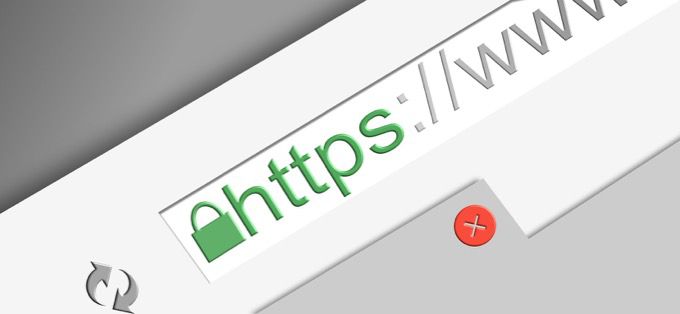
Para asegurarse de que su sitio web cumpla con los estándares de seguridad web, querrá comprar un certificado SSL e instalarlo en su sitio web.
Determine su dirección IP dedicada
Para que un certificado SSL funcione, su servidor web debe tener una dirección IP fija y dedicada. Si tiene un servidor web dedicado, normalmente puede encontrar esta dirección IP en su cuenta de alojamiento web.
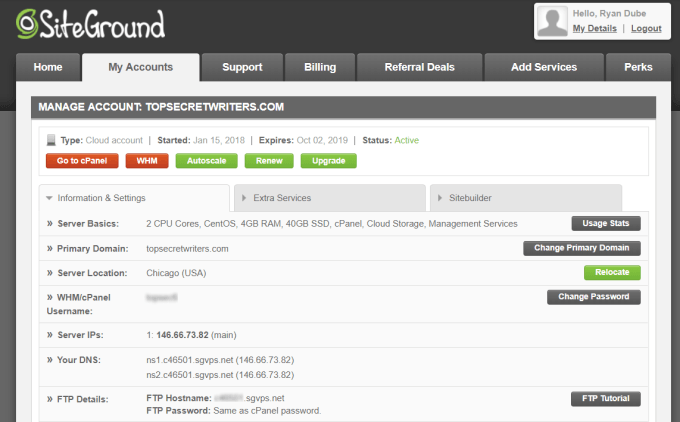
Si no lo ve allí, también puede encontrar la dirección IP del servidor en el panel izquierdo de la herramienta cPanel.
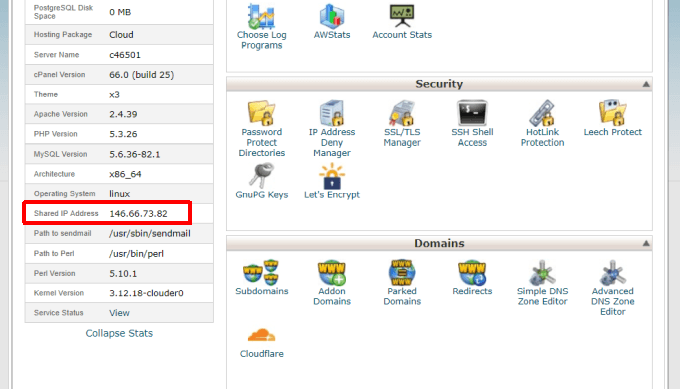
Tome nota de esta dirección IP, ya que la necesitará en el siguiente paso cuando obtenga su nuevo certificado SSL.
In_content_1 all: [300x250] / dfp: [640x360]->Instale el certificado SSLC de su servidor web
El siguiente paso es obtener un certificado SSL para su sitio web.
Dado que todos los sitios web en Internet actualmente necesitan usar SSL si desea asegurarse de que sus usuarios confíen en su sitio web, muchos proveedores de alojamiento web han comenzado a empaquetar certificados SSL gratuitos con paquetes de alojamiento.
Si este es el caso, busque a través del menú cPanel y busque un icono de herramienta que coincida con la marca de un proveedor de certificado SSL conocido.
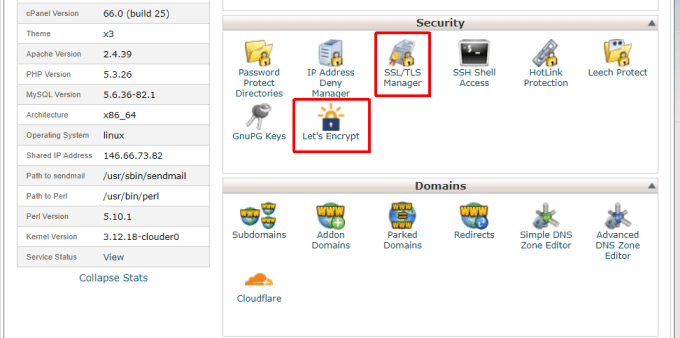
Por ejemplo, el servidor web Siteground ofrece a los clientes una suscripción gratuita a los certificados SSL Let's Encrypt.
Si este es el caso, estás de suerte. Instalar SSL en tu sitio es tan fácil como hacer clic en el icono de la herramienta SSL, seleccionar el dominio que deseas proteger y habilitar SSL para ese sitio.
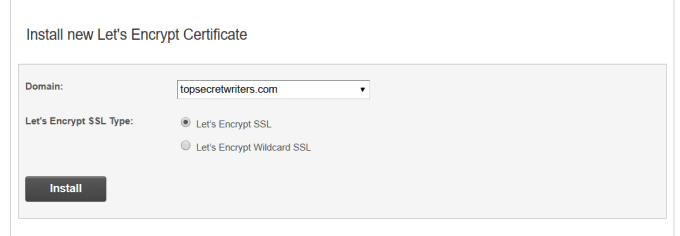
Una vez que esté instalado, su sitio web tendrá instalado SSL y comenzará a mostrarse a los visitantes como un sitio web seguro.
Si no ve un n Herramienta SSL disponible en IncPanel, comuníquese con su proveedor de alojamiento web solo para confirmar que realmente no ofrecen certificados SSL.
Si no lo hacen, deberá comprar uno e instalarlo manualmente siguiendo los pasos a continuación. .
Compre un nuevo certificado SSL
Deberá encontrar un buen proveedor de certificados SSL. El costo de este servicio es relativamente barato, desde$ 30 a $ 100 al año.
Algunos de los principales proveedores de certificados SSL en el mundo hoy incluyen:
Para comprar el certificado SSL, necesitará el nombre de su dominio y la dirección IP dedicada del servidor web que anotó anteriormente.
Una vez comprado, recibirá tres piezas de información.
Un Certificado (CRT), que verifica la autenticidad segura del sitio web del certific comieron los servidores del proveedor. APrivate Key (KEY), que sirve como la "clave" que se utiliza para descifrar y cifrar los detalles de su certificado cuando los visitantes visitan su sitio. La clave cifra la comunicación entre el navegador web del visitante y su servidor web.
CA Bundle es la tercera información que agrupa todos los certificados intermedios que hacen que funcione la certificación SSL encriptada en general.
Una vez que tenga estas tres informaciones de su proveedor de SSL, estará listo para instalar el certificado SSL en su sitio.
Cómo instalar un certificado SSL
Inicie sesión en su cuenta de alojamiento web y abra el cPanel. En Seguridad, seleccione el Administrador SSL / TLS.
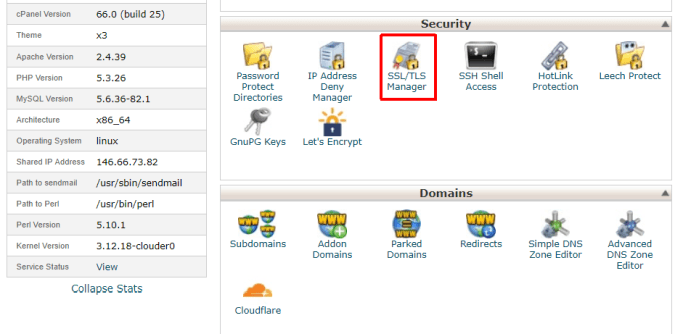
En el SSL / TLS Ventana del administrador, seleccione el enlace Administrar sitios SSLen la parte inferior.
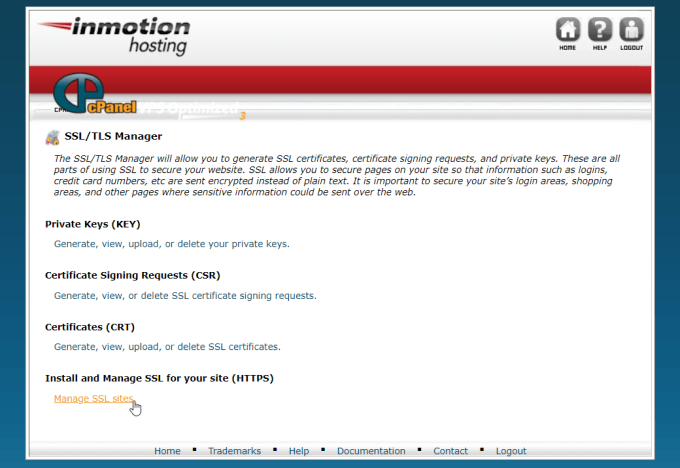
En la ventana Administrar hosts SSL, desplácese hasta la parte inferior donde encontrará Instalar un sitio web SSL. Use el menú desplegable de esta sección para elegir el host al que desea aplicar el certificado SSL. Luego, en cada campo para Certificado, Clave privada y Paquete de autoridad de certificación (Paquete CA), complete las entradas de texto largas que recibió cuando adquirió inicialmente el certificado SSL.
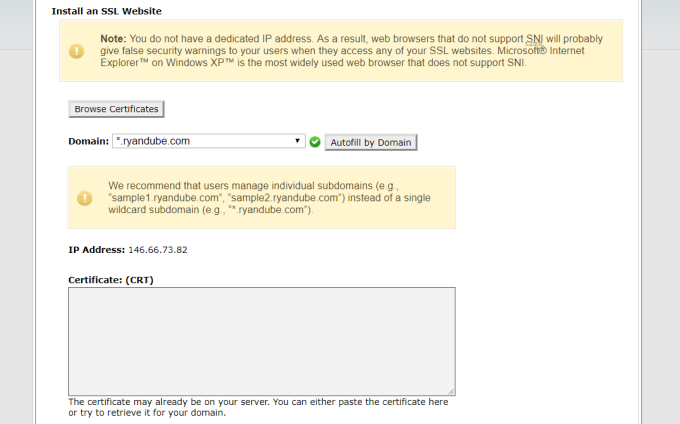
Seleccione el botón Instalar certificadoen la parte inferior cuando haya terminado .
Ahora su certificado SSL está instalado para ese dominio, y funcionará siempre que los visitantes escriban su dominio con el httpsdelante de él.
Forzar sitio Visitantes que usan SSL
En este punto, cualquier visitante que ya haya visitado su sitio seguirá usando el marcador antiguo que tiene httpdelante del dominio. Estos visitantes seguirán viendo estas advertencias de seguridad en Chrome de que su sitio web no es seguro.
Esto podría hacer que pierda muchos visitantes, ya que ya no confiarán en su sitio web y dejarán de visitarlo.
Puede solucionar esto obligando al navegador de todos sus visitantes a modificar la URL para que httpssiempre esté al frente.
En cPanel, en la sección Archivos, haga doble clic en el Administrador de archivosPara abrirlo. Navegue al directorio del nivel raíz de su directorio web. Aquí es donde encontrará el archivo .htaccess. Haga clic con el botón derecho en el archivo y elija Editaren el menú desplegable.
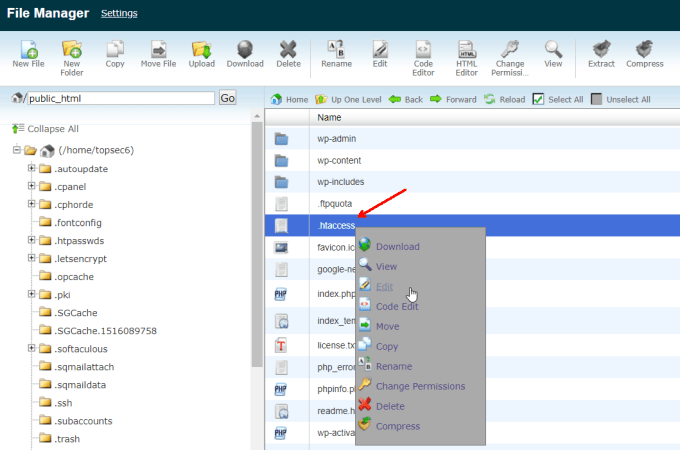
.htaccess es el archivo que controla el comportamiento del servidor web cuando las personas visitan su sitio. Debe agregar un código especial en este archivo para obligar al navegador de su visitante a usar https en lugar de http.
El modo Editar abrirá el archivo .htaccess en el editor predeterminado en su computadora local.
En la parte superior del archivo, inserte el siguiente código:
# START FORCE HTTPS
<IfModule mod_rewrite.c>
RewriteEngine On
RewriteCond %{HTTPS} off
RewriteRule ^(.*)$ https://%{SERVER_NAME}%{REQUEST_URI} [R=301,L]
</IfModule>
# END HTTPS
Cuando cierre el archivo, le preguntará si desea guardarlo. Confirmar el guardado. Ahora su nuevo archivo .htaccess está activo y los usuarios se verán obligados a acceder a su sitio a través de HTTPS.
Abra un navegador y escriba el dominio de su sitio web.
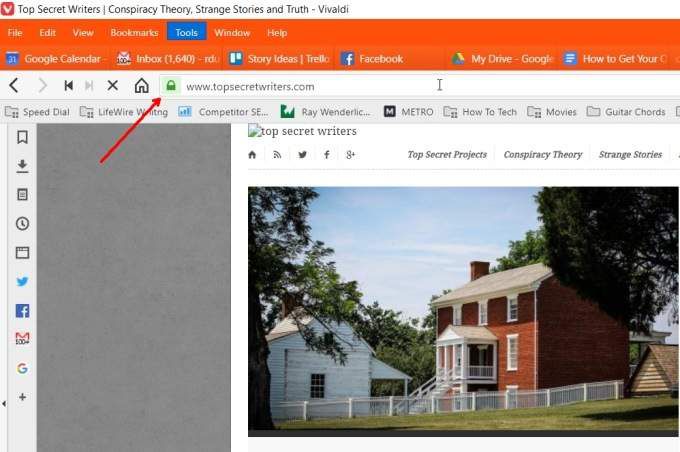
Si el certificado SSL es funcionando correctamente, en Chrome verá un icono de candado que significa que el sitio se está cargando a través del protocolo HTTPS encriptado.
Otras consideraciones SSL
Aunque su sitio web funciona correctamente, hay algunas características que se romperán una vez que cambie a SSL.
Una de ellas es si está utilizando un servicio CDN para servir sus imágenes de diferentes servidores de todo el mundo. Los grandes sitios web utilizan el servicio CDN para acelerar los tiempos de carga de imágenes, independientemente de dónde se encuentren los visitantes en todo el mundo.
Dado que su CDN todavía está sirviendo imágenes a través del protocolo HTTP, cuando los visitantes acceden a su sitio a través de HTTPS, todas esas imágenes aparecerán rotas.
Para solucionar esto, deberá iniciar sesión en su cuenta de CDN, acceder a la configuración SSL y agregar una nueva entrada SSL. Puede pegar el mismo certificado, clave y paquete CA en esos campos.
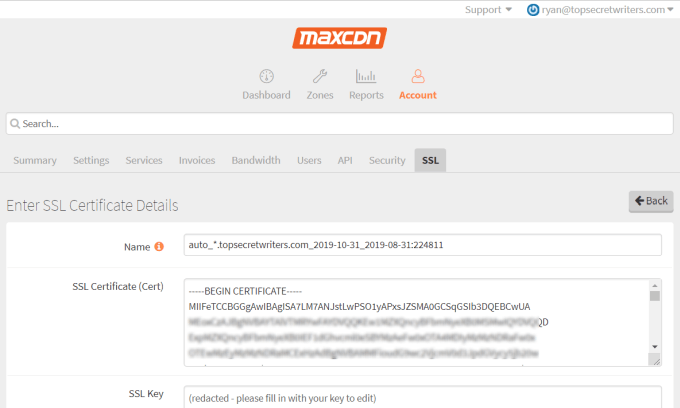
Una vez que guarde esta entrada, todas las imágenes en su sitio se cargarán a través del protocolo HTTPS y se cargarán correctamente para todos sus visitantes.
Hay muchos beneficios al actualizar su sitio web para usar certificados SSL. Lo más importante es que garantiza que la comunicación entre la computadora de su visitante y su sitio web esté encriptada y protegida de los piratas informáticos.
Además, eleva su sitio web a los últimos estándares web y garantiza que nadie verá ningún error de seguridad cada vez que visite su sitio.